Android ოპერაციული სისტემის დეველოპერები თავდაპირველად მკაცრად ზღუდავენ საბოლოო მომხმარებლის წვდომას სისტემის ფაილებზე და სხვადასხვა ფარულ პარამეტრებზე. ეს ეხება ნებისმიერ Android მოწყობილობას. სპეციალური პროტოკოლი, სახელწოდებით root წვდომა, პასუხისმგებელია დახურულ ფაილებზე წვდომის მინიჭებაზე. Google ("Android"-ის დეველოპერი), რომელიც აღჭურავს ყველა მოწყობილობას, რომელიც გამოვიდა ასამბლეის ხაზიდან მათი ოპერაციული სისტემით, თავდაპირველად ზღუდავს საბოლოო მომხმარებლის შესაძლებლობებს Android-ზე root უფლებების გამორთვით.
რაც არ უნდა სევდიანი ჩანდეს, მაგრამ ამის გარდა, მოწყობილობის მწარმოებლები ასევე არ აძლევენ შესაძლებლობას, დააბრუნონ იგი გარანტიით, თუ მომხმარებელს აქვს root უფლებები მის მოწყობილობაზე. ბევრ ადამიანს არ შეუძლია წარმოიდგინოს ცხოვრება მათი მოწყობილობის ფუნქციონირებაზე სრული წვდომის გარეშე და იღებს root უფლებებს ციმციმებით ანსპეციალური პროგრამები. მაგრამ რა მოხდება, თუ საჭიროა სპეციალური პროტოკოლის აღდგენა?
მიუხედავად მისი აღდგენის მიზეზისა (საგარანტიო საქმე, სხვა ხელში გადაცემა და ა.შ.), ეს შეიძლება გაკეთდეს იმავე პროგრამების ან აპლიკაციების გამოყენებით, რომლებითაც ეს უფლებები იქნა მიღებული. თუ არ გაქვთ ინფორმაცია ამის შესახებ, მაშინ ქვემოთ მოყვანილი მეთოდები დაგეხმარებათ პრობლემის გადაჭრაში, თუ როგორ უნდა გამორთოთ root უფლებები Android-ზე.
თუ გაქვთ ეჭვი root უფლებების ხელმისაწვდომობასთან დაკავშირებით, შეგიძლიათ გამოიყენოთ სპეციალური აპლიკაცია Google Play Market-დან - Root Checker.
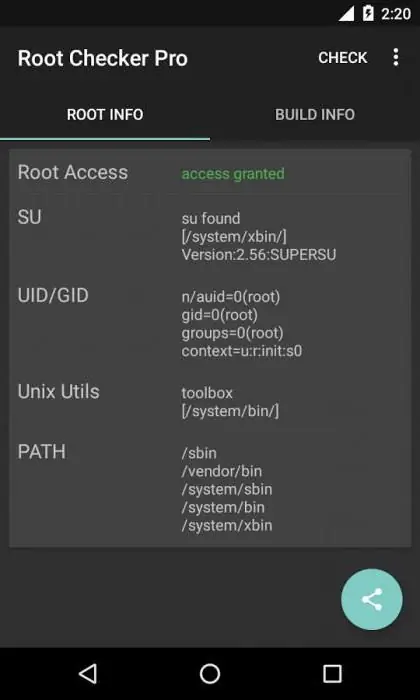
ადმინისტრატორის უფლებების წაშლა Android აპების მეშვეობით
ეს მეთოდი ასევე დაგეხმარებათ გაერკვნენ, თუ როგორ უნდა გამორთოთ root უფლებები "Android 6.0" და უფრო მაღალ ვერსიაზე. თუ მოწყობილობას აქვს რაიმე აპლიკაცია root უფლებების მართვისთვის (Superuser, SuperSU), მაშინ შეგიძლიათ წაშალოთ root მათი გამოყენებით ამ აპლიკაციის პარამეტრების მეშვეობით, ან უბრალოდ ამ აპლიკაციის წაშლით (ეს ავტომატურად წაშლის root უფლებებსაც).
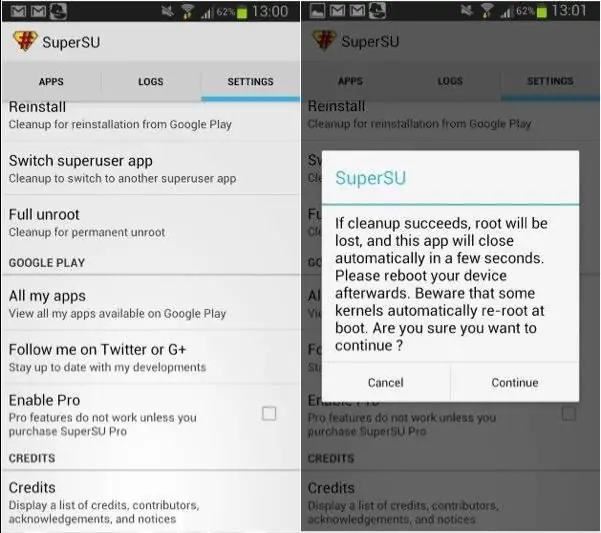
სუპერსუ-ს გარდა, შეგიძლიათ გამოიყენოთ სხვადასხვა აპლიკაციები Google Play Market-დან, რომელთაგან ერთ-ერთია Universal Unroot (ფასიანი). ამ აპლიკაციის გაშვება ავტომატურად გაანადგურებს root უფლებებს მათი აღდგენის შესაძლებლობის გარეშე. შემდეგ მოწყობილობა გადაიტვირთება და Root უფლებებზე წვდომა შეიზღუდება.
ასევე არის უფასო აპლიკაციები, რომლებსაც შეუძლიათ Root-ის მოშორება. მათი სია შეგიძლიათ იხილოთსტატიის დასასრული.
წაშლა root უფლებები კომპიუტერის მეშვეობით
სასურველია ვიცოდეთ, რომელმა კომპიუტერულმა პროგრამამ მიიღო სპეციალური ფუნქციები, რათა გამორთოთ root უფლებები "Android"-ზე კომპიუტერის მეშვეობით. ამ ტიპის პროგრამების უმეტესობის მსგავსად, მათ აქვთ შესაძლებლობა კვლავ აღადგინონ root უფლებების წვდომის შეზღუდვა. თუ ამის შესახებ ინფორმაცია არ არის, მაშინ შეგიძლიათ გამოიყენოთ სტატიის ბოლოს ჩამოთვლილი ნებისმიერი კომპიუტერული პროგრამა.
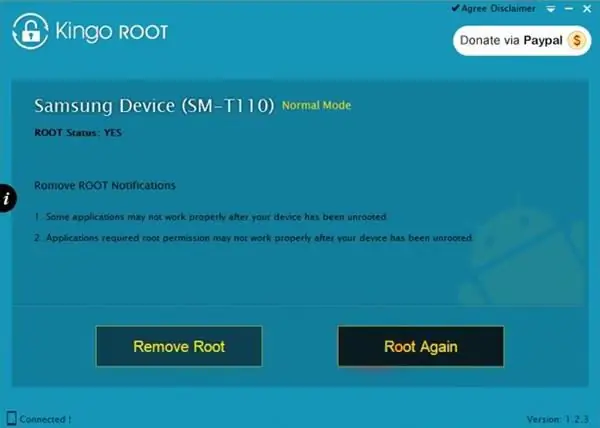
პროგრამის გამოყენებით root-ის გამორთვისთვის, უბრალოდ დაუკავშირეთ მოწყობილობა კომპიუტერს და გაუშვით შესაბამისი პროგრამა. შემდეგი, გამორთეთ ადმინისტრატორის უფლებები პროგრამის პარამეტრების მეშვეობით.
კომპიუტერის მეშვეობით ადმინისტრატორის უფლებების წაშლის კიდევ ერთი გზა არის მოწყობილობის ფლეში. ამისათვის შეგიძლიათ გამოიყენოთ, მაგალითად, ოფიციალური firmware გაჯეტის მწარმოებლის ვებსაიტიდან. მაგრამ, სამწუხაროდ, ეს მეთოდი მოითხოვს გარკვეულ ცოდნას და მეტ დროს, ვიდრე სხვები.
ძირითადი უფლებების ხელით წაშლა
შეგიძლიათ ხელით წაშალოთ ადმინისტრატორის უფლებები. ეს აუცილებელია, თუ თქვენ გჭირდებათ მოწყობილობის დაბრუნება სარემონტო გარანტიით. როგორც ზემოთ აღინიშნა, root უფლებების მქონე მოწყობილობების გარანტია ავტომატურად იშლება. ამიტომ, ამ შემთხვევაში, თქვენ უნდა სცადოთ თავი დააღწიოთ სპეციალურ უფლებებზე წვდომის არსებობისა და ინსტალაციის ყველა შესაძლო კვალს. სერვის ცენტრის თანამშრომლები უპირველეს ყოვლისა შეამოწმებენ მოწყობილობის ჩაშენებულ SD ბარათს მასში ფაილების არსებობისთვის, რაც მიუთითებს, რომ მიღებულია root უფლებები.
ერთადერთი გამოსავალიაქ არის სპეციალური აპლიკაციების დაყენება, რომლებსაც აქვთ წვდომა გაჯეტის სისტემურ ფაილებზე, რომლებზეც უნდა გამორთოთ root უფლებები. როგორც "Android 5.1", 6.0 და ზემოთ, ამ ოპერაციული სისტემის ძველ ვერსიებს აქვთ იგივე საქაღალდეები, რომლებიც შეიცავს root ფაილებს. ერთ-ერთი ასეთი აპლიკაციაა Root Browser, რომლის ჩამოტვირთვა ასევე შესაძლებელია პირდაპირ Google Play Market-დან.
თქვენ უნდა ჩამოტვირთოთ, დააინსტალიროთ და გახსნათ ეს აპლიკაცია. შემდეგი, მისი ინტერფეისის გამოყენებით, იპოვნეთ სისტემის საქაღალდე მოწყობილობის ჩაშენებულ მეხსიერების ბარათზე. მას ექნება bin და/ან xbin სექციები. bin და xbin საქაღალდეებში უნდა იყოს busybox და/ან su ფაილები.
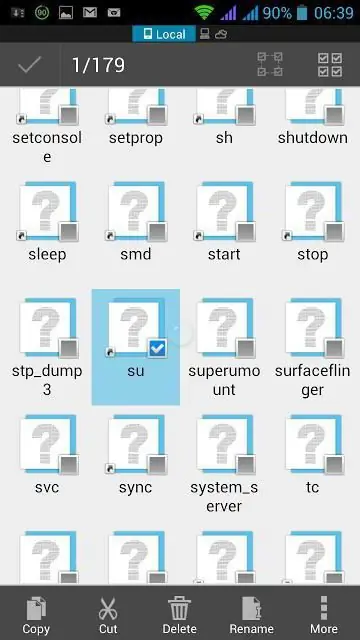
ისინი უნდა წაიშალოს (დააჭირეთ ფაილს თითით სანამ არ გამოჩნდება ოფცია "წაშლა"). ამის შემდეგ, თქვენ უნდა იპოვოთ SuperUser.apk ან SuperSu.apk ფაილები App საქაღალდეში, რომელიც მდებარეობს იმავე სისტემის განყოფილებაში. შემდეგ რჩება მხოლოდ გაჯეტის გადატვირთვა.
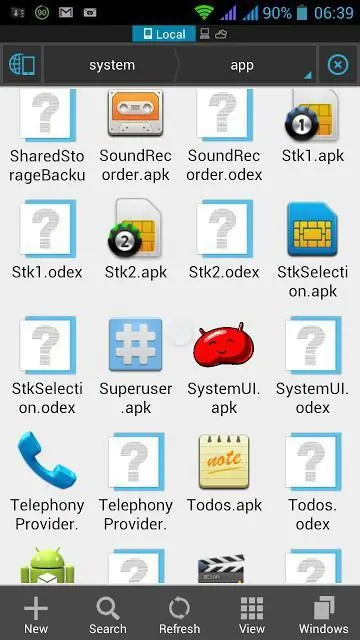
სისტემის საქაღალდეში შეიძლება იყოს su განყოფილება, რომელიც ასევე უნდა მოიძებნოს და, ასეთის არსებობის შემთხვევაში, წაიშალოს. ეს ხდება, რომ busybox და su ფაილები განლაგებულია სისტემის სხვა განყოფილებებში. ნებისმიერ შემთხვევაში, ეს ფაილები არის სამიზნე და თქვენ მოგიწევთ მათი პოვნა სხვადასხვა საქაღალდეების გავლით.
გარდა Root Browser-ისა, არის სხვა აპლიკაციები, რომლებიც დაგეხმარებათ root-right ფაილების ხელით წაშლაში. მათი სია წარმოდგენილია სტატიის ბოლოს.
როგორ დროებით გამორთოთ root უფლებები Android-ზე?
ბევრ სიტუაციაში, ძალიან მოსახერხებელი გამოსავალიარის root-უფლების დროებითი გათიშვა. Temp Root Remover შეიქმნა დამოუკიდებელი დეველოპერების მიერ. ის არ არის განაწილებული Google Play Market-ზე, ამიტომ მოგიწევთ მისი მოძიება მესამე მხარის რესურსებზე, მაგალითად, w3bsit3-dns.com-ზე.
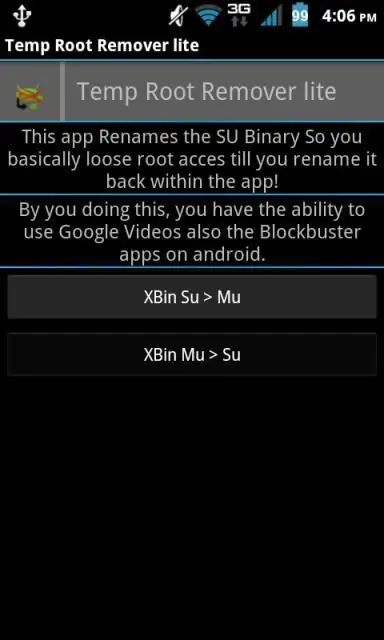
Temp Root Remover შლის სპეციალურ ნებართვებს ზემოხსენებული su ფაილის გადარქმევით bin და xbin საქაღალდეებში. აპლიკაციის ოფციების გამოყენებით, შეგიძლიათ ნებისმიერ დროს გადაარქვათ su ფაილი და მას შემდეგ რაც გაჩნდება root უფლებების აღდგენის საჭიროება, დააბრუნეთ იგი თავდაპირველ სახელზე. ამ შემთხვევაში, თქვენ არ გჭირდებათ მოწყობილობის გადატვირთვა.
Temp Root Remover არ წყვეტს სისტემის სრულად გაწმენდის პრობლემას root უფლებების კვალისგან. ამიტომ გაჯეტის სერვისისთვის გადაცემამდე მისი გამოყენება შეუძლებელია.
წაშალეთ root უფლებები Samsung Galaxy-ზე
ცალკე, აღსანიშნავია Samsung Galaxy მოწყობილობებზე ადმინისტრატორის უფლებების მოხსნა. ფაქტია, რომ დეველოპერებმა ამ მოწყობილობებში შეიტანეს სპეციალური KNOX მრიცხველი, რომელიც შექმნილია Android სისტემაში ჰაკერებისა და სხვადასხვა ცვლილებების თვალყურის დევნებისთვის. შეგიძლიათ გადატვირთოთ KNOX-ის წაკითხვები root უფლებების წაშლის შემდეგ, მაგრამ მხოლოდ იმ შემთხვევაში, თუ ისინი მიღებულია ერთ-ერთი უახლესი მეთოდით და აპლიკაციით, რომელიც ითვალისწინებს მოწყობილობაზე KNOX მრიცხველის არსებობას.
უპირველეს ყოვლისა, თქვენ უნდა ჩამოტვირთოთ არქივი ოფიციალური პროგრამული უზრუნველყოფით თქვენს კომპიუტერში Samsung მოწყობილობისთვის, რომელიც გამორთული იქნება Android-ზე. როგორიც არ უნდა იყოს მოწყობილობა (ტელეფონი, ტაბლეტი), ნებისმიერ შემთხვევაში, ეს არქივი უნდა შეიცავდეს ფაილს.tar.md5 გაფართოებით.ის უნდა მოიძებნოს. შემდეგი, დააინსტალირეთ დრაივერები თქვენს კომპიუტერში Samsung მოწყობილობების დასაკავშირებლად. შეგიძლიათ იპოვოთ ისინი developer.samsung.com-ზე. ამის შემდეგ გჭირდებათ Odin3 პროგრამა. ის ასევე უნდა მოიძებნოს, ჩამოტვირთოთ და დააინსტალიროთ.
შემდეგი ნაბიჯი იქნება გაჯეტის მიერ "ჩატვირთვის" რეჟიმის ინიციალიზაცია, რომელშიც შეგიძლიათ დააინსტალიროთ მასზე ახალი firmware. ამ რეჟიმში შესასვლელად, თქვენ ერთდროულად უნდა გეჭიროთ მოწყობილობაზე ხმის დაჭერა, გამორთვა და დაბრუნების (სახლის) ღილაკები. გარდა ამისა, როგორც კი გაჯეტი იქნება პროგრამული უზრუნველყოფის მიღების რეჟიმში, შეაერთეთ იგი USB კაბელით კომპიუტერთან და გახსენით Odin3 პროგრამა. იპოვეთ PDA ვარიანტი პროგრამის ინტერფეისის საშუალებით და აირჩიეთ ფაილი.tar.md5 გაფართოებით, რომელიც მიღებულია ჩამოტვირთული არქივიდან firmware-ით. შემდეგი, აირჩიეთ ოფციები F. გადატვირთვის დრო და ავტომატური გადატვირთვა, გააუქმეთ დანარჩენი პარამეტრები და დააწკაპუნეთ დაწყებაზე. რამდენიმე წუთის შემდეგ პროგრამა მოხსნის Samsung-ს და მოწყობილობა გადაიტვირთება.
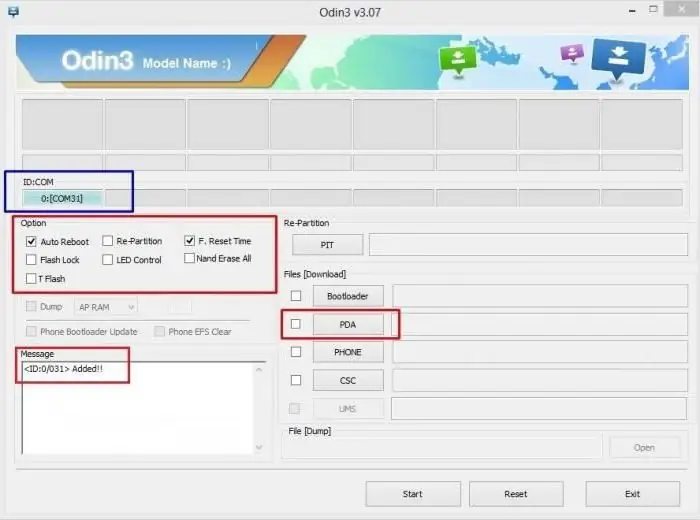
ზემოთ აღწერილი მეთოდების გამოყენებით შეგიძლიათ გაათავისუფლოთ თქვენი მოწყობილობა სპეციალური უფლებებისგან სამუდამოდ ან დროებით. ვიმედოვნებთ, რომ ეს სტატია დაგვეხმარა იმის გაგებაში, თუ როგორ უნდა გამორთოთ root უფლებები Android-ზე.
პროგრამებისა და აპლიკაციების სია ადმინისტრატორის უფლებების გასათიშად
- ES File Explorer, Root Browser, X-Plore File Manager, Total Commander - გამორთეთ სპეციალური უფლებები ხელით რეჟიმში.
- უნივერსალური Unroot - სპეციალური უფლებების ავტომატური გამორთვა (საფასურის სანაცვლოდ).
- Simply Unroot, Unroot My Phone, Root Uninstaller - ავტომატური გამორთვასპეციალური უფლებები.
- SuperOneClick არის კომპიუტერული პროგრამა.
- MTKdroidTools, Kingo Root, ROOT Wizard, VRoot, KingRoot - კომპიუტერული პროგრამა სპეციალური უფლებების მისაღებად და გამორთვისთვის.
- Temp Root Remover - დროებით გამორთეთ სპეციალური უფლებები.






